Planowany przeładunek kompletacyjny
W tym artykule opisano zaawansowany planowany przeładunek kompletacyjny. Zaawansowany planowany przeładunek kompletacyjny to proces magazynowy, w którym ilość zapasów wymagana dla zamówienia jest skierowana bezpośrednio z paragonu lub tworzenia do właściwego doku załadunkowego lub obszaru tymczasowego. Wszystkie pozostałe zapasy ze źródła przychodzącego są kierowane do poprawnego miejsca przechowywania za pośrednictwem zwykłego procesu umieszczenia.
Proces ten pozwala pracownikom pominąć przychodzące umieszczenia i pobrania wychodzące zapasów, które są już oznaczone dla zamówienia wychodzącego. Z tego względu liczba przypadków, gdy zapasy są poruszane, jest zminimalizowana, jeśli to możliwe. Ponadto, ponieważ mniejsza jest interakcja z systemem, wzrasta oszczędność czasu i miejsca w ramach produkcji magazynowej.
Aby można było uruchomić przeładunek kompletacyjny, użytkownik musi skonfigurować nowy szablon przeładunku kompletacyjnego, w którym określono źródło dostaw i inne zestawy wymagań. Po utworzeniu zamówienia wychodzącego wiersz musi być zaznaczony względem zamówienia przychodzącego, które zawiera ten sam towar. Można wybrać pole kodu dyrektywy w szablonie przeładunku kompletacyjnego, podobnie jak w przypadku konfigurowania zamówień uzupełniania i zakupu.
W momencie przyjęcia zamówienia przychodzącego konfiguracja przeładunku kompletacyjnego automatycznie identyfikuje potrzebę przeładunku kompletacyjnego i tworzy pracę dla wymaganej ilości w oparciu o konfigurację dyrektywy lokalizacji.
Banknot
Transakcje magazynowe nie są rejestrowane, gdy praca przeładunku kompletacyjnego została anulowana, nawet jeśli ustawienie tej funkcji jest włączone w parametrach zarządzania magazynem.
Włącz funkcje planowanego przeładunku kompletacyjnego
W przypadku uruchamiania Supply Chain Management w wersji 10.0.28 lub wcześniejszej może być konieczne włączenie planowanego przeładunku kompletacyjnego przed jego użyciem. Przejdź do Zarządzanie funkcjami i włącz następujące funkcje w kolejności:
- Planowany przeładunek kompletacyjny
(Od wersji 10.0.29 Supply Chain Management ta funkcja jest obowiązkowa i nie można jej wyłączyć). - Szablony przeładunku kompletacyjnego z dyrektywami lokalizacji
(Od wersji Supply Chain Management 10.0.29 ta funkcja jest domyślnie włączona. Od 10.0.32 Supply Chain Management jest obowiązkowa i nie może być wyłączona).Banknot
Ta funkcja umożliwia ustawienie pola Kod dyrektywy w szablonie przeładunku kompletacyjny, podobnie jak w przypadku tworzenia szablonów uzupełnienia. Włączenie tej funkcji zapobiega dodaniu kodu dyrektywy w wierszach szablonu pracy przeładunku kompletacyjnego dla wiersza końcowego Odłożenie. Zapewnia to, że ostateczną lokalizację odkładania można określić podczas tworzenia pracy przed rozważeniem szablonów pracy.
Konfiguracja
Ponowne generowanie metod księgowania ładunku
Planowany przeładunek kompletacyjny jest implementowany jako metoda księgowania ładunku. Po włączeniu funkcji należy ponownie wygenerować metody.
Przejdź do Zarządzania magazynem > Konfiguracja > Metody księgowania ładunku.
W okienku akcji wybierz pozycję Ponownie utwórz metody.
Po zakończeniu ponownego generowania powinna być widoczna metoda, która ma wartość Nazwa metody planCrossDocking.
Zamknij stronę.
Tworzenie szablonu przeładunku kompletacyjnego
Przejdź kolejno do pozycji Zarządzanie magazynem > Konfiguracja > Praca > Szablony przeładunku kompletacyjnego.
W okienku akcji wybierz opcję Nowe, aby utworzyć szablon.
W nagłówku ustaw następujące wartości:
Sekwencja:1
To pole określa kolejność, w jakiej są oceniane szablony.
Identyfikator szablonu przeładunku kompletacyjnego:51
Opis:Magazyn 51
Zasady zwalniania popytu:Przed przyjęciem dostawy
Za pomocą skróconej karty Wybór magazynu należy określić magazyn, w którym będzie obowiązywał szablon przeładunku kompletacyjnego.
Wybór magazynu— wybierz jedną z następujących wartości:
- Wszystkie — użyj szablonu przeładunku kompletacyjnego dla wszystkich magazynów.
- Grupa magazynowa — szablon przeładunku kompletacyjnego służy dla wszystkich magazynów w grupie magazynów wybranej w polu Grupa magazynów .
- Magazyn — szablonu przeładunku kompletacyjnego należy używać tylko dla określonego magazynu wybranego w polu Magazyn .
Magazyn – jeśli pole Wybór magazynu jest ustawione na Magazyn, wybierz magazyn, do którego ma zastosowanie szablon przeładunku kompletacyjnego.
Grupa magazynów — jeśli w polu Wybór magazynu jest ustawiona wartość Grupa magazynów, wybierz grupę magazynową, w której ma zastosowanie szablon przeładunku kompletacyjnego. Aby uzyskać więcej informacji o tworzeniu grup magazynów, zobacz Grupy magazynów.
W tym scenariuszu ustaw następujące wartości:
- Wybór magazynu:Magazyn
- Magazyn:51
Konfiguracja na skróconej karcie Planowanie decyduje o sposobie działania szablonu. Ustaw następujące wartości:
Wymagania dotyczące popytu:Brak
To pole definiuje wymagania dotyczące zapasów zapotrzebowania. Jeśli zapotrzebowanie musi być połączone z dostawą przed zwolnieniem, wybierz opcję Zaznaczenie. Jeśli zapotrzebowanie musi być zarezerwowane na podstawie zamówienia przed zwolnieniem, wybierz opcję Rezerwacja zamówienia.
Typ lokalizacji:Lokalizacje przesyłek
To pole określa, czy w ramach pracy przeładunku kompletacyjnego powinny być używane lokalizacje pośredniego/ładunku z wysyłki, czy też mają być używane dyrektywy lokalizacji w celu znalezienia własnych lokalizacji przemieszczania/ładunku.
Szablon pracy: Pozostaw to pole puste.
To pole definiuje szablon pracy, który ma być używany podczas tworzenia przeładunku kompletacyjnego.
Ponowna walidacja przy odbiorze dostawy:Nie
Ta opcja umożliwia zdefiniowanie, czy dostawa ma zostać sprawdzona ponownie podczas przyjęcia. Jeśli ta opcja ma wartość Tak, sprawdzane są zarówno maksymalne przedziały czasu, jak i zakres daty ważności.
Kod dyrektywy: Pozostaw to pole puste
Ta opcja jest włączona przez funkcję Szablony przeładunku kompletacyjnego z funkcją dyrektyw (domyślnie funkcja jest włączona w rozwiązaniu Supply Chain Management od wersji 10.0.29). System korzysta z dyrektyw lokalizacji, aby pomóc w określeniu najlepszej lokalizacji do przeniesienia zapasów kompletacyjnych. Możesz to skonfigurować, przypisując kod dyrektywy do każdego odpowiedniego szablonu przeładunku kompletacyjnego. Jeśli kod dyrektywy jest ustawiony, kiedy praca musi zostać wygenerowana, system przeszuka dyrektywy lokalizacji według kodu dyrektywy. W ten sposób można ograniczyć dyrektywy lokalizacji, które są używane dla określonego szablonu przeładunku kompletacyjnego.
Sprawdź poprawność okna czasowego:Tak
Ta opcja służy do definiowania, czy w przypadku wybrania źródła dostaw ma być oceniany maksymalny przedział czasu. Jeśli ta opcja ma wartość Tak, pola związane z maksymalnym i minimalnym okienkiem czasowym staną się dostępne.
Maksymalne okno czasowe:5
To pole określa maksymalny dopuszczalny okres między pojawieniem się dostawy a wysłaniem zapotrzebowania.
Maksymalna jednostka okna czasowego:Dni
Minimalne okno czasowe:0
To pole określa minimalny dopuszczalny okres między pojawieniem się dostawy a wysłaniem zapotrzebowania.
Minimalna jednostka okna czasowego:Dni
Zakres dni ważności:0
Kryteria FEFO (pierwsze wygaśnięcie): To pole określa maksymalną liczbę dni między datą ważności pierwszej wygasającej partii, która znajduje się obecnie w magazynie, a partią, która jest przyjmowana.
Na skróconej karcie Źródła dostaw można określić typy dostaw, które są prawidłowe dla tego szablonu. Wybierz opcję Nowe, a następnie określ następujące wartości:
- Numer sekwencyjny:1
- Źródło dostawy:Zamówienie zakupu
Banknot
Za pomocą specjalnego zapytania można kontrolować sposób używania określonego szablonu przeładunku kompletacyjnego. Zapytanie dla szablonów przeładunku kompletującego ma tylko tabelę InventTable (pozycje) i wewnętrznie sprzężoną tabelę WHSInventTable (pozycje WMS). Jeśli chcesz dodać inne tabele do zapytania, możesz do nich dołączyć, używając tylko sprzężeń typu istnieje lub sprzężeń typu nie istnieje. Podczas filtrowania w tabelach połączonych rekord z tabeli głównej jest pobierany dla każdego pasującego rekordu w tabeli połączonej. Jeśli typ sprzężenia to sprzężenie istnieje, wyszukiwanie kończy się po znalezieniu pierwszego dopasowania. Na przykład jeśli tabela wiersza zamówienia sprzedaży zostanie przyłączona do tabeli zapasów, system sprawdza poprawność i zwraca towary, dla których co najmniej jeden wiersz zamówienia sprzedaży ma zdefiniowany warunek. Zasadniczo dane są pobierane z tabeli nadrzędnej (pozycje), a nie z tabeli podrzędnej (wiersz zamówienia sprzedaży). W związku z tym filtrowanie według dokumentów źródłowych, takich jak wiersze zamówienia sprzedaży lub klientów, nie może być przeprowadzone od razu po zainstalowaniu produktu.
Tworzenie klasy roboczej
Wybierz kolejno opcje Zarządzanie magazynem > Ustawienia > Praca > Klasy robocze.
W okienku akcji wybierz opcję Nowe, aby utworzyć klasę roboczą.
Ustaw następujące wartości:
- Identyfikator klasy roboczej:CrossDock
- Opis:Przeładunek kompletacyjny
- Typ zlecenia pracy:Przeładunek kompletacyjny
Tworzenie szablonu pracy
Wybierz kolejno opcje Zarządzanie magazynem > Ustawienia > Praca > Szablony pracy.
W polu Typ zlecenia pracy ustaw pozycję Przeładunek kompletacyjny.
W okienku akcji wybierz opcję Nowe, aby dodać nowy wiersz do karty Przegląd.
W nowym wierszu ustaw następujące wartości:
- Numer sekwencyjny:1
- Szablon pracy:51 Przeładunek kompletacyjny
- Opis szablonu pracy:51 Przeładunek kompletacyjny
Wybierz opcję Zapisz, aby skrócona karta Szczegóły szablonu pracy stała się dostępna.
Na skróconej karcie Szczegółów dot. szablonu pracy wybierz opcję Nowy, aby dodać wiersz do siatki.
W nowym wierszu ustaw następujące wartości:
- Typ pracy:Pobranie
- Identyfikator klasy roboczej:CrossDock
Wybierz polecenie Nowy, aby dodać dodatkowy wiersz i określ następujące wartości:
- Typ pracy:Umieścić
- Identyfikator klasy roboczej:CrossDock
Wybierz opcję Zapisz i upewnij się, że zaznaczono pole wyboru Prawidłowe dla szablonu 51 Cross Dock.
Opcjonalnie: wybierz opcję Edytuj zapytanie, jeśli chcesz ustawić kryteria, aby kontrolować, kiedy i gdzie jest używany szablon pracy.
Za pomocą specjalnego zapytania można kontrolować sposób używania określonego szablonu pracy. Na przykład można określić, że szablon może być używany do pracy tylko w określonej lokalizacji. Jeśli szablon pracy przeładunku kompletacyjnego być stosowany w określonej lokalizacji, należy odfiltrować pole Lokalizacja początkowa, a nie w polu Lokalizacja, ponieważ tworzenie pracy dla procesów przychodzących (zakup, przeładunek kompletacyjny i uzupełnianie zapasów) rozpoczyna się od wiersza odłożenia. Podczas tworzenia pracy dyrektywa lokalizacji ustawia pole Lokalizacja na lokalizację odłożenia. Jednak lokalizacja pobrania jest przechowywana w polu Lokalizacja początkowa.
Banknot
Identyfikatory klas roboczych dla typów pracy Pobranie i Umieszczenie muszą być takie same.
Tworzenie dyrektyw lokalizacji
Wybierz kolejno opcje Zarządzanie magazynem > Ustawienia > Dyrektywy lokalizacji.
W lewym okienku w polu Typ zlecenia produkcyjnego ustaw wartość na Przeładunek kompletacyjny.
Wybierz opcję Nowe w okienku akcji, a następnie określ następujące wartości:
- Numer sekwencyjny:1
- Nazwa:51 Przeładunek kompletacyjny
- Typ pracy:Umieścić
- Strona:5
- Magazyn:51
Wybierz opcję Zapisz, aby skrócona karta Wiersze stała się dostępna.
Na skróconej karcie Wiersze wybierz Nowe, aby dodać wiersz do siatki.
W nowym wierszu ustaw następujące wartości:
- Od ilości:1
- Do ilości:1000000
Wybierz opcję Zapisz, aby skrócona karta Dyrektywy akcji lokalizacji stała się dostępna.
Na skróconej karcie Działania dyrektywy lokalizacji wybierz Nowe, aby dodać wiersz do siatki.
W nowym wierszu ustaw następujące wartości:
- Nazwa:Baydoor
- Użycie stałej lokalizacji:Stałe i niestałe lokalizacje
Wybierz opcję Zapisz, aby udostępnić przycisk Edytuj kwerendę na pasku Dyrektywy akcji lokalizacji.
Wybierz opcję Edytuj kwerendę, aby otworzyć edytor kwerend.
Na karcie Zakres upewnij się, że skonfigurowano dwa następujące wiersze:
Wiersz 1:
- Tabela:Lokalizacje
- Tabela pochodna:Lokalizacje
- Pole:Magazyn
- Kryteria:51
Wiersz 2:
- Tabela:Lokalizacje
- Tabela pochodna:Lokalizacje
- Pole:Lokalizacja
- Kryteria:Drzwi wykuszowe
Kliknij przycisk OK, aby zamknąć edytor.
Tworzenie elementu menu urządzenia przenośnego
Przejdź do pozycji Zarządzanie magazynem > Ustawienia > Urządzenie przenośne > Elementy menu urządzenia przenośnego.
Na liście elementów menu w lewym okienku wybierz pozycję Umieszczenie zakupu.
Wybierz opcję Edycja.
Na skróconej karcie Klasy robocze wybierz Nowe, aby dodać wiersz do siatki.
W nowym wierszu ustaw następujące wartości:
- Identyfikator klasy roboczej:CrossDock
- Typ zlecenia pracy:Przeładunek kompletacyjny
Wybierz opcję Zapisz.
Scenariusz
Tworzenie zamówienia zakupu
Aby utworzyć zamówienie zakupu jako źródło podaży, należy wykonać następujące kroki.
Wybierz kolejno opcje Zaopatrzenie i sourcing > Zamówienia zakupu > Wszystkie zamówienia zakupu.
W okienku akcji wybierz opcję Nowy.
W wyświetlonym oknie dialogowym Utwórz zamówienie zakupu można ustawić następujące wartości:
- Konto dostawcy:104
- Magazyn:51
Wybierz OK i zanotuj numer zamówienia.
Nowy wiersz zostanie dodany skróconej karty Wiersze zamówienia zakupu. W nowym wierszu ustaw następujące wartości:
- Numer produktu:A0001
- Ilość:5
Utwórz zamówienie sprzedaży
Aby utworzyć zamówienie sprzedaży jako źródło popytu, należy wykonać następujące kroki.
Wybierz kolejno opcje Sprzedaż i marketing > Zamówienia sprzedaży > Wszystkie zamówienia sprzedaży.
W okienku akcji wybierz opcję Nowy.
W wyświetlonym oknie dialogowym Utwórz zamówienie sprzedaży można ustawić następujące wartości:
- Konto odbiorcy:US-002
- Magazyn:51
Kliknij przycisk OK.
Nowy wiersz zostanie dodany skróconej karty Wiersze zamówienia sprzedaży. W nowym wierszu ustaw następujące wartości:
- Numer produktu:A0001
- Ilość:3
Utwórz planowany przeładunek kompletacyjny
Aby utworzyć planowany przeładunek kompletacyjny na podstawie zamówienia sprzedaży, należy wykonać poniższe kroki.
Na stronie Szczegóły zamówienia sprzedaży dla utworzonego właśnie zamówienia sprzedaży w okienku akcji na karcie Magazyn w grupie Akcje, wybierz opcję Zwolnienie do magazynu.
Akcja zwolnienie do magazynu powoduje utworzenie wiersza wysyłki i ładunku dla wiersza zamówienia sprzedaży i próbuje alokować zapasy.
Zostanie wyświetlony komunikat informacyjny. Pojawia się także następujący komunikat ostrzegawczy: „Nie utworzono żadnej pracy dla grupy czynności XXXX. Szczegółowe informacje można znaleźć w dzienniku historii tworzenia pracy Oczekiwano tego działania, ponieważ w magazynie nie ma zapasów.
Na skróconej karcie Wiersze zamówienia sprzedaży, w menu Magazyn wybierz opcję Szczegóły wysyłki.
Zostanie wyświetlona strona Szczegóły wysyłki, która została utworzona dla danego wiersza sprzedaży.
Na skróconej karcie Wiersze ładunku, w Planowana ilość dla przeładunku kompletacyjnego powinna być ustawiona wartość 3. Ponieważ w magazynie nie było dostępnych zapasów, ale podano prawidłowe źródło dostaw w oknie czasu zdefiniowanym w szablonie przeładunku kompletacyjnego, zostanie utworzona ilość przeładunku kompletacyjnego.
Na skróconej karcie Wiersze ładunku wybierz opcję Planowany przeładunek kompletacyjny, aby wyświetlić szczegóły utworzonego przeładunku kompletacyjnego.
Przetwórz przeładunek kompletacyjny
Zlecenie zakupu otrzymane na mobilnej aplikacji magazynowej
System otrzyma ilość 5 od zamówienia zakupu w lokalizacji przyjęcia i utworzy dwie sztuki pracy.
Pierwszy utworzony identyfikator pracy ma wartość Typ zlecenia pracy Przeładunek kompletacyjny i jest połączony z zamówieniem sprzedaży. Ma ilość 3 i jest kierowana do ostatecznej lokalizacji wysyłki, dzięki czemu można ją wysłać natychmiast.
Drugi utworzony identyfikator pracy ma wartość Typ zlecenia pracy Zlecenie zakupu i jest połączony z zamówieniem zakupu. Ta wartość ma pozostałą ilość 2, która nie została zadokowana i jest kierowana do umieszczenia w magazynie.
Zaloguj się do urządzenia przenośnego jako użytkownik w magazynie 51.
Przejdź do Przychodzące > Przyjęcia zakupu.
W polu PONum wprowadź numer zamówienia zakupu.
W polu Ilość wpisz wartość 5.
Kliknij przycisk OK.
Na następnej stronie w polu Pozycja wpisz A0001.
Kliknij przycisk OK.
Na następnej stronie potwierdź wartości PONum, Pozycja oraz Ilość klikając OK.
Zostanie wyświetlony komunikat „Praca zakończona”.
Wybierz Anuluj, aby wyjść.
Umieszczenie do przeładunku kompletacyjnego i sprzedaży zbiorczej
Obecnie oba identyfikatory pracy mają taki sam docelowy numer identyfikacyjny. Aby wykonać kolejne kroki, należy uzyskać identyfikator pracy i identyfikator docelowego numeru identyfikacyjnego. Informacje te można uzyskać ze szczegółów pracy dla wiersza zamówienia zakupu oraz dla wiersza zamówienia sprzedaży. Alternatywnie można przejść do Zarządzanie magazynem > Praca > Szczegóły pracy i odfiltrować wyniki dla wartości Magazyn 51.
Na urządzeniu przenośnym przejdź do Przychodzące > Umieszczenie zakupu i wprowadź docelowy numer identyfikacyjny pracy.
W polu Identyfikator wprowadź docelowy numer identyfikacyjny ze szczegółów dot. pracy.
Na stronie pobranie przeładunku kompletacyjnego jest wyświetlana lokalizacja pobrania (RECV), docelowy numer identyfikacyjny (numer identyfikacyjny), pozycja (A0001) oraz ilość (3).
Kliknij przycisk OK.
W polu Docelowy num. id. wprowadź docelowy numer identyfikacyjny dla identyfikatora numeru identyfikacyjnego, który ma zostać umieszczony (przeładunek kompletacyjny) w lokalizacji wysyłki. Możesz wybrać dowolny identyfikator numeru identyfikacyjnego.
Kliknij przycisk OK.
Na następnej stronie, w polu Identyfikator wprowadź docelowy numer identyfikacyjny ze szczegółów dot. pracy.
Kliknij przycisk OK.
Potwierdź pracę w celu pobrania pozostałej ilości w wys. 2, a następnie kliknij przycisk OK.
Na następnej stronie wybierz opcję Gotowe, aby zakończyć proces pobierania i rozpocząć proces umieszczenia.
Aplikacja mobilna zawiera adres i numer identyfikacyjny, w którym ma zostać umieszczony towar.
Potwierdź masowe przechowywanie Umieść, klikając OK.
Na następnej stronie potwierdź przeładunek kompletacyjny Umieść, klikając OK.
Zostanie wyświetlony komunikat „Praca zakończona”.
Wybierz Anuluj, aby wyjść.
Na poniższej ilustracji pokazano, jak może wyglądać Microsoft Dynamics 365 Supply Chain Management ukończona praca przeładunku kompletacyjnego.
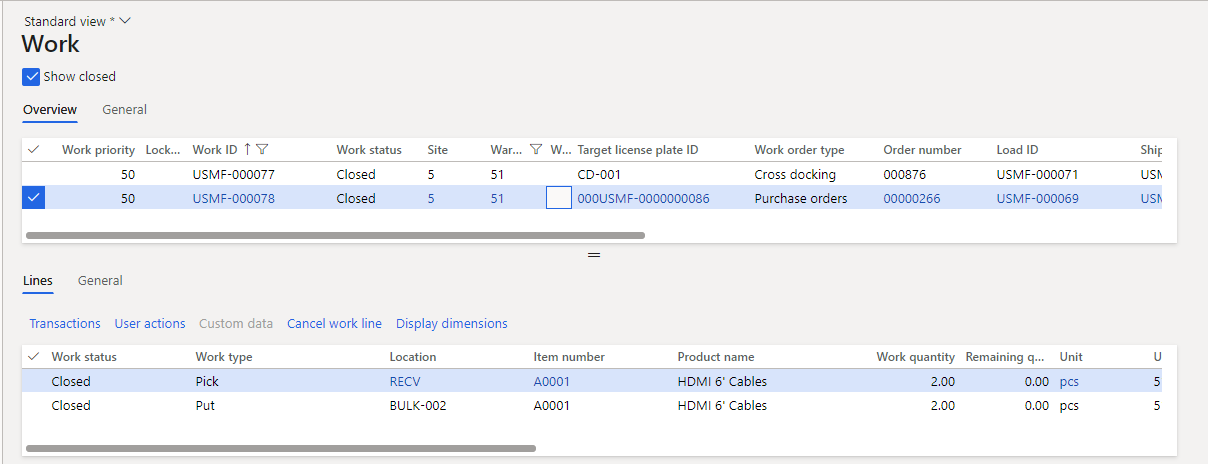
Banknot
Jeśli korzystasz z trybu tylko zarządzania magazynem (który wykorzystuje zamówienia wysyłkowe przychodzące i wychodzące), skorzystaj z konfiguracji systemu źródłowego aby określić, czy proces wydania do magazynu powinien konwertować żądania przeładunku kompletacyjnego (przeładunek kompletacyjny wiersza zamówienia wysyłki wychodzącej) do oznaczeń przed oceną planowanych szablonów przeładunku kompletacyjnego, gdzie w polu Wymagania popytu ustawiono Oznakowanie.
Aby zastosować tę logikę, określ żądane ilości przeładunku kompletacyjnego w ramach danych komunikatu o przeładunku kompletacyjnym wiersza zamówienia przesyłki wychodzącej (OutboundShipmentOrderLineCrossDockMessages), które są powiązane z Wiersze zamówienia przesyłki przychodzącej dane wiadomości (InboundShipmentOrderLineMessages), ustawiając tę samą wartość w polu CrossDockSourceID . Możesz monitorować te dane na Żądania przeładunkowe w zakładce Szczegóły linii Szybka karta Strona zamówień wysyłki wychodzącej .